9.3 展開後のAdaptive Agentの設定
デフォルトでは、ZENworks Adaptive Agentは、ZENworksコントロールセンターの[エージェント機能]パネルで選択された機能とともに展開されます。展開時にエージェント機能をカスタマイズする方法については、「展開前の機能のカスタマイズ」を参照してください。展開後は、Adaptive Agent機能のアンインストール/有効化/無効化の選択、エージェントのキャッシュの設定、再試行設定値の設定、およびユーザによるエージェントのアンインストールを可能にするかどうかの選択を行うことができます。
次の3つのレベルで設定できます。
-
管理ゾーン: この設定は管理ゾーンの中のすべてのデバイスに適用されます。
-
デバイスフォルダ: この設定は、フォルダまたはそのサブフォルダの中に含まれているすべてのデバイスに適用されます。管理ゾーンの設定を上書きします。
-
デバイス: この設定は、それが設定されたデバイスにのみ適用されます。管理ゾーンレベルおよびフォルダレベルでの設定を上書きします。
詳細情報については、次を参照してください。
9.3.1 管理ゾーンレベルでのエージェントの設定
-
ZENworksコントロールセンターで、[]タブをクリックします。
-
[]パネルで、[]をクリックします。
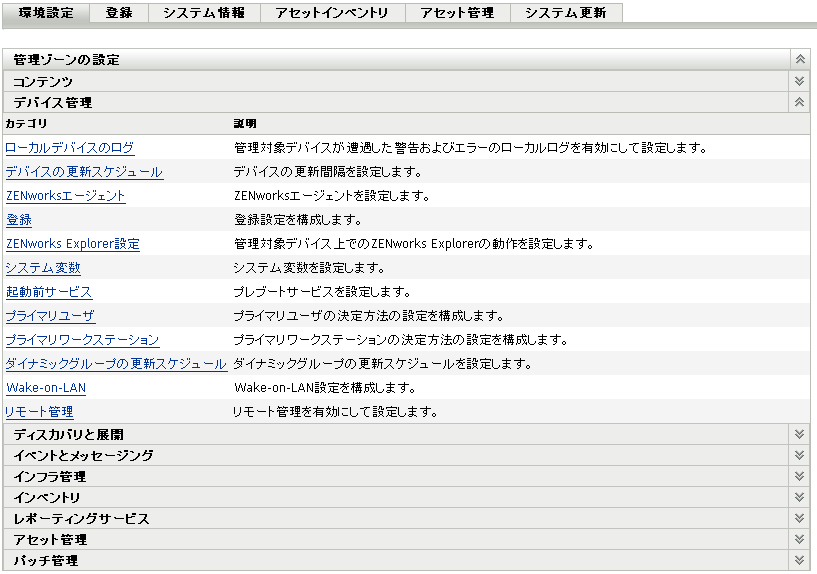
-
[]をクリックします。
![[ZENworksエージェント]ページ>[エージェント機能]パネル [ZENworksエージェント]ページ>[エージェント機能]パネル](../graphics/management_zone_settings_agent.png)
-
次のフィールドに入力します。詳細については、セクション 9.3.4, ZENworksエージェントの設定を参照してください。
-
[]をクリックし、変更内容を適用します。
9.3.2 デバイスフォルダレベルでのエージェントの設定
-
ZENworksコントロールセンターで、[]タブをクリックします。
-
[]フォルダまたは[]フォルダをクリックします。
-
設定するフォルダの隣にある[]をクリックします。
-
[]タブをクリックし、[]をクリックし、[]をクリックします。
![[ZENworksエージェント]ページ>[エージェント機能]パネル [ZENworksエージェント]ページ>[エージェント機能]パネル](../graphics/management_zone_settings_agent.png)
-
次のフィールドに入力します。詳細については、セクション 9.3.4, ZENworksエージェントの設定を参照してください。
-
[]をクリックし、変更内容を適用します。
9.3.3 デバイスレベルでのエージェントの設定
-
ZENworksコントロールセンターで、[]タブをクリックします。
-
[]フォルダまたは[]フォルダをクリックします。
-
設定するデバイスをクリックします。
-
[]タブをクリックし、[]をクリックし、[]をクリックします。
![[ZENworksエージェント]ページ>[エージェント機能]パネル [ZENworksエージェント]ページ>[エージェント機能]パネル](../graphics/management_zone_settings_agent.png)
-
次のフィールドに入力します。詳細については、セクション 9.3.4, ZENworksエージェントの設定を参照してください。
-
[]をクリックし、変更内容を適用します。
9.3.4 ZENworksエージェントの設定
全般
ZENworks Adaptive Agentのキャッシュや、ユーザがAdaptive Agentをアンインストールできるかどうか、および再試行について設定できます。
-
ユーザへのエージェントのアンインストールの許可: ユーザがZENworks Adaptive Agentをアンインストールできるようにしたい場合は、このオプションを有効にします。このオプションは、ローカルアンインストールの場合のみ適用できます。
-
キャッシュ保持期間: ZENworks Adaptive Agentのキャッシュディレクトリには、エージェントが使用するコンテンツデータが含まれます。キャッシュエントリと呼ばれるデータの集まりは、キャッシュデータベースに保存されています。
キャッシュデータベースにキャッシュエントリが追加されると、作成時間および満了時間が割り当てられます。作成時間は、エントリがデータベースに追加された時間を単に表わします。満了時間は、作成時間に[]の設定で指定された時間(デフォルトでは 336時間または 14日)を足した時間です。たとえば、6月10日午後 3時にキャッシュエントリが追加されたとします。デフォルトの[]の設定を使用すると、有効期限は6月 24日の午後 3時に設定されます。
エージェントは、エントリの満了時間になるまではキャッシュエントリを更新しようとはしません。満了時間を過ぎると、エージェントが次回ZENworksサーバに情報をリフレッシュするためにコンタクトすると、エージェントによりキャッシュエントリが更新されます。
メモ:期限切れのキャッシュエントリの更新は、コンテンツ関連のキャッシュエントリ(バンドル、ポリシー、環境設定、登録設定など)に関してのみ行われます。イベント関連のキャッシュエントリ(リモート管理、インベントリ、レポーティングなど)の更新は、デバイス上でイベントが発生した時にのみ行われます。
[]設定を長くすると、キャッシュエントリのリフレッシュ頻度が低くなるので、ネットワーク上のトラフィックの負荷を軽減できます。設定を短くすると、より新しい情報が得られますが、トラフィックの負荷が増加します。
この設定によって影響されるのは、エージェントがキャッシュエントリに対する更新を要求する頻度のみです。ZENworksコントロールセンターで情報が変更された場合、ZENworksサーバからエージェントに情報がプッシュされるので、キャッシュエントリをその満了時間よりも前に更新することもできます。
-
キャッシュオーファンのしきい値: ある期間にわたって、エントリをキャッシュデータベースに挿入することはできますが、削除はできません。このため、キャッシュが必要以上に大きくなってしまう可能性があります。
オーファンとは、キャッシュに挿入されたけれども[]設定で指定された日数のうちにアクセスされなかったエントリのことです。たとえば、7月1日の午前 10時にキャッシュエントリがアクセスされたとします。デフォルトの[]の設定(30日)を使用しない場合、7月31日の午前 10時以前に再度アクセスされないと、エントリはオーファンになります。
[]設定を長くすると、頻繁にアクセスされない情報がキャッシュデータベースから削除されないようにすることができます。設定を短くすると、キャッシュサイズを削減できます。
-
ビジー状態のサーバに対する要求再試行回数: サーバがビジー状態ではなく不正であると見なす前に、ビジー状態のサーバに対して、エージェントが要求を再試行する回数を指定できます。
デフォルト値は15です。指定可能な最大値は20です。
-
再試行要求の初回待機時間: [] 設定では、エージェントがサーバからビジーの応答を受け取った後、 Webサービス要求を再試行するまでの初回待機時間を指定します。待機時間はビジー応答を受け取るたびに1秒増えます。デフォルト設定は4秒です。指定可能な最大値は10秒です。後続の要求は1秒増分されます。
たとえば、この設定をデフォルトのまま残したとします(4秒)。サーバからビジー応答を受け取った後、エージェントは最初の再試行まで4秒間待つことになります。サーバがまだビジー状態の場合、エージェントは次の再試行までさらに5秒(4 + 1)待機することになります。3度目の再試行では、初回の再試行以降15秒(4 + 5 + 6)となります。時間は、[]設定で指定した値に達するまで増えます。[]設定で指定した値に達すると、再試行は停止されます。
-
再試行要求の最大待機時間: サーバからビジーの応答を受け取った後、Webサービス要求を再試行するまでの最大待機時間を指定します。
デフォルト設定は16秒です。指定可能な最大値は20秒です。
エージェント機能
ZENworks® Adaptive Agentは、モジュールを使用して管理対象デバイスで次の機能を実行します。
-
アセット管理
-
バンドル管理
-
イメージ管理
-
パッチ管理
-
ポリシー管理
-
リモート管理
-
ユーザ管理
Windows 2000デバイスのプロパティの表示では、[ユーザ管理]オプションが無効になっています。これは、Windows 2000デバイスではユーザ管理の無効化とアンインストールができないためです。管理ゾーンまたはフォルダのプロパティの表示では、Windows 2000デバイスに対するユーザ管理設定は無視されます。
デフォルトでは、デバイスにすべてのモジュールがインストールされます。ただし、モジュールはアンインストールできます。インストールしたモジュールを無効または有効にすることもできます。
多数の要因によって、モジュールをインストール、アンインストールまたは無効にしても、その設定が即座に有効にならないことがあります。
-
たとえば、バンドルをデバイスに適用中にバンドル管理モジュールを無効にした場合、バンドルが適用され、デバイスが更新された後で、モジュールが無効化されます。
-
DLU (ダイナミックローカルユーザ)ポリシーを実行中のデバイスで、ポリシー管理モジュールを無効化またはアンインストールした場合は、デバイスの再起動後に、モジュールが無効化またはアンインストールされます。
-
リモート管理モジュールまたはイメージ管理モジュールをデバイスにインストールした場合は、デバイスを再起動しないと、インストールが有効になりません。
-
ユーザ管理モジュールを無効化またはアンインストールした場合は、ポリシーの割り当て先ユーザがデバイスにログインしていても、ローミングプロファイルポリシーはデバイスに適用されません。
-
ユーザ管理モジュールを無効化またはアンインストールした場合、ユーザ環境設定を含むWindowsグループポリシーは、そのポリシーがデバイスに割り当てられている場合でも、その管理対象デバイスに適用されません。
モジュールは、次の3つのレベルでインストール、アンインストール、有効化、または無効化できます。
-
管理ゾーン: この設定は管理ゾーンの中のすべてのデバイスに適用されます。
-
デバイスフォルダ: この設定は、フォルダまたはそのサブフォルダの中に含まれているすべてのデバイスに適用されます。管理ゾーンの設定を上書きします。
-
デバイス: この設定は、それが設定されたデバイスにのみ適用されます。管理ゾーンレベルおよびフォルダレベルでの設定を上書きします。
モジュールの状態を変更するには、次の手順に従います。
-
(条件付き)デバイスフォルダまたはデバイスでZENworksエージェント設定を構成する場合、[]をクリックします。
-
モジュールをインストールするには、[]チェックボックスを選択します。
または
モジュールをアンインストールするには、[]チェックボックスをオフにします。
デフォルトでは、すべてのモジュールで[]チェックボックスがオンになっており、ZENworks管理ゾーンに登録するときにすべてのモジュールがデバイスにインストールされています。モジュールの[]チェックボックスをオフにすると、そのモジュールは次回の更新時にデバイスからアンインストールされます。
-
インストールされたモジュールを有効にするには、[]ボタンをクリックします。
または
インストールされたモジュールを無効にするには、[]ボタンをクリックします。
デフォルトでは、すべてのインストール済みモジュールで[]オプションが選択されており、すべてのモジュールがデバイスで有効です。モジュールを無効にしても、現在の管理対象デバイスからモジュールはアンインストールされません。モジュールはデバイスにインストールされたままですが、使用できません。
-
再起動が必要な場合は、再起動の動作を指定します。
このオプションは、モジュールのインストールまたはアンインストールの際にのみ適用されます。場合によっては、モジュールのインストールまたはアンインストールの際にWindowsインストーラからデバイスの再起動が要求されることがあります。インストール中に再起動が要求された場合は、モジュールは再起動されるまで機能しません。アンインストール中に再起動が要求された場合は、モジュールのファイルは再起動されるまで完全には削除されませんが、モジュールは機能を停止します。
-
:ユーザはデバイスの再起動を要求されます。ユーザは即座に再起動することも、後で再起動することもできます。
-
:再起動されません。ユーザが再起動を行う必要があります。
-
:デバイスは自動的に再起動されます。5分以内にデバイスが再起動されることがユーザに通知されます。
-
-
[]をクリックして変更を保存します。
メモ:イメージングサテライト上のイメージ管理のアンインストールを選択した場合は、次のデバイス更新スケジュール時に、[サテライトイメージング]ページが![]() アイコンに表示されません。ただし、デバイスは、引き続きイメージングサテライトとして使用できます。デバイスは、ZENworksコントロールセンターにイメージングサテライトとして表示され([]>[] パネル)、イメージングサービスがデバイス上で実行されます(デスクトップ[]メニュー>[]>[]>[]>[])。
アイコンに表示されません。ただし、デバイスは、引き続きイメージングサテライトとして使用できます。デバイスは、ZENworksコントロールセンターにイメージングサテライトとして表示され([]>[] パネル)、イメージングサービスがデバイス上で実行されます(デスクトップ[]メニュー>[]>[]>[]>[])。